Tout savoir sur l’optimisation de Windows 10
Un PC qui rame est assez embarrassant. Pour optimiser Windows 10 et ainsi améliorer la performance de son PC, il faut procéder à quelques étapes, de manière régulière.
- Optimiser Windows 10 : comment ça marche ?
« Mon PC rame, que faire ? » Cette question est de plus en plus posée aujourd’hui, où tout le monde utilise un ordinateur, que ce soit au bureau, à l’école ou à la maison. En effet, un PC qui rame est une situation très embarrassante, qui peut entrainer le stress. Heureusement qu’il existe bien des solutions simples et efficaces pour éviter ce problème. De ce fait, si votre Windows 10 se traine, voici quelques conseils pour l’alléger un peu. On peut facilement apercevoir que les solutions que nous vous proposons sont très classiques. D’ailleurs, c’est à peu près la même chose sur les versions précédentes de Windows.
- Faire le ménage des applications qui se lancent au démarrage
La première étape pour optimiser windows 10 consiste à faire le ménage dans les applications qui se lancent au démarrage. Il faut faire un clic droit sur la barre de menu Windows, puis « gestionnaire de tâches ». Pour l’agrandir, il faut cliquer sur « plus de détails ». Par la suite, il faut se rendre sur l’onglet « démarrage » et par un clic droit bien senti, il faut désactiver toutes les applications que l’on n’a pas besoin au démarrage de Windows et qui provoque sa lenteur. Cela est bien évidemment dans le but d’améliorer la performance du PC et d’éviter au maximum sa lenteur. Vous pouvez consulter le guide complet ici : https://www.supergeek.fr/blog/optimiser-windows10/
- Ne pas attendre avant de charger Windows
Eh oui ! Dans le cas où l’on ne dispose pas de multi boot, ça ne sert à rien d’attendre les 30 secondes règlementaires avant de charger Windows. Pour cela, il faut se rendre sur le menu Windows et chercher « Récupération ». Par la suite, il faut cliquer sur « Configurer la restauration du système » et cliquer sur « Paramètre » dans la zone « démarrage et récupération ». Dans la fenêtre qui s’ouvre, deux options sont proposées : soir on réduit le temps d’attente, soit on le désactive totalement. Cela est effectué dans le but de charger Windows de manière immédiate.
- Revoir la transparence
La troisième étape consiste à revoir la transparence. En effet, on trouve de nombreux jolis effets sous Windows, dont les effets de transparence de la barre des tâches. Ces effets consomment pas mal de ressources. De ce fait, il est préférable de désactiver la transparence. Pour ce faire, il suffit de se rendre sur le menu « Paramètres » puis « personnalisation » puis « couleurs » et il faut désactiver l’option qui parle de la transparence de la barre de menu. Le fait d’optimiser windows 10 en optant pour cette méthode est une bonne option pour oublier la lenteur de son PC.
- Optimiser les performances graphiques
Enfin, si l’on souhaite améliorer la performance de son ordinateur, il faut optimiser les performances graphiques. En effet, c’est la suite cosmétique de Windows, seulement, Microsoft a eu l’idée d’en faire un menu. Pour cela, il faut taper « performances » se trouvant dans la barre de recherche et ouvrir les « options de performances ». Et là, on peut détecter facilement toutes les options qui consomment les performances de Windows, comme les animations, les effets de transitions… Il suffit d’enlever ce qui est inutile pour améliorer la performance de son PC.
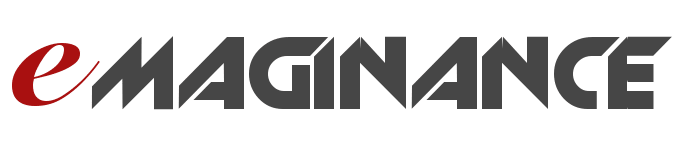


Bonjour,
Merci pour votre article enrichissant.
J’ai également un site je vous propose de jeter un oeil sur celui-la:
https://www.monprocertifie.fr/listing/depannage-informatique-besancon-fc-solutions-numeriques/
Merci et bonne journée